
Las extensiones de Google Chrome que dicen "Instaladas por la política empresarial" no le permiten desinstalarlas porque se instalan con permisos elevados. Si forma parte de una empresa o negocio, su administrador los instaló. Si no forma parte de una organización de este tipo, aquí le indicamos cómo eliminarlos.
¿Qué significa “instalado por política empresarial”?
Cuando una extensión de Google Chrome dice que es "Instalada por la política empresarial", "Instalada por su administrador" o " Administrado por su organización , "Todo lo que significa es que cuando se instala la extensión, se hizo con permisos elevados y no se puede eliminar de la forma estándar. En la mayoría de los casos, cualquier persona que forme parte de una empresa, negocio, escuela, lugar de trabajo, etc., tendrá un administrador del sistema que administra este tipo de configuraciones y extensiones en su máquina.
RELACIONADO: ¿Por qué Chrome dice que "lo administra su organización"?
Desafortunadamente, si no forma parte de una empresa o no tiene un administrador que administre su computadora, estas extensiones pueden encontrar otras formas de ingresar a su sistema y otorgarse un estatus elevado.
Verá, a veces cuando descarga software gratuito de Internet, puede venir con una pieza adicional de prima software que no se divulga adecuadamente (o técnicamente lo fue, pero en un TOS engañoso) al ejecutar el instalador; esto se conoce comúnmente como adware o malware. El software no deseado se incrusta en su lista de extensiones de navegador, y no se da cuenta hasta que Chrome redirige a un sitio web de aspecto turbio o muestra anuncios molestos.
Estas extensiones aprovechan una política de Chrome que está destinada a los administradores del sistema, pero que a veces es explotada por malware, lo que le da inmunidad para que no se elimine de su navegador a través de la página de extensiones de Google Chrome. Para eliminar una extensión "Instalada por política empresarial", debe buscar y eliminar la política que agregó esta extensión dañina.
Si sospecha que la extensión es maliciosa, la primera orden de operación debe ser ejecutar software antimalware para ver si puede buscar y destruir el problema automáticamente. De lo contrario, continúe a continuación y siga los pasos enumerados.
RELACIONADO: Cómo ejecutar Malwarebytes junto con otro antivirus
Cómo quitar una extensión "Instalada por política empresarial"
Extensiones como esta a menudo, pero, lamentablemente, no siempre, pueden eliminarse modificando el registro de Windows. Así es cómo.
Primero, enciende Chrome, escribe
chrome: // extensiones
en el Omnibox y luego presione Enter.
En la parte superior de la página, cambie el interruptor que dice "Modo desarrollador" a la posición "Activado". Esto le permite ver un poco más de información sobre cada extensión que necesitamos para los pasos a continuación.
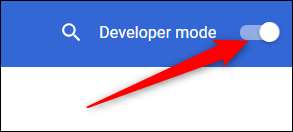
Desplácese hacia abajo hasta encontrar la extensión agregada por política; busque la que no puede eliminar normalmente en la página Extensiones. Resalte el ID de la extensión y presione Ctrl + C para copiarlo en su portapapeles.
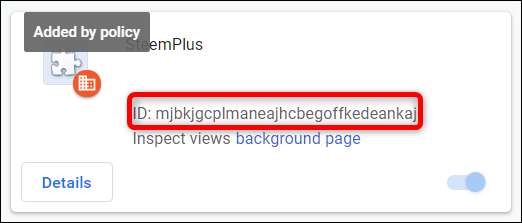
Las extensiones que no se pueden desinstalar suelen tener el botón "Eliminar" atenuado o desaparecido por completo. Por lo tanto, esté atento a las extensiones que le impidan hacer clic en el botón Eliminar.
Para eliminar una extensión "Instalada por política", debe realizar algunas modificaciones en el Registro de Windows.
Advertencia estándar: El Editor del Registro es una herramienta poderosa y su uso indebido puede hacer que su sistema sea inestable o incluso inoperable. Esta es una edición de registro bastante simple, y siempre que siga las instrucciones, no debería tener ningún problema. Dicho esto, si nunca ha trabajado con él antes, considere leer sobre cómo usar el Editor del registro antes de empezar. Y definitivamente hacer una copia de seguridad del registro (y tu computadora !) antes de realizar cambios.
RELACIONADO: Registro de Windows desmitificado: lo que puede hacer con él
A continuación, abra el Editor del Registro presionando Inicio y escribiendo "regedit". Presione Entrar para abrir el Editor del Registro y luego permita que realice cambios en su PC.
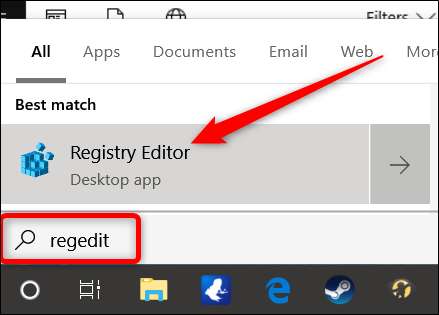
En el Editor del registro, haga clic en "Editar" y luego haga clic en "Buscar".

Pegue el ID de la extensión que copiamos anteriormente presionando Ctrl + V y luego haga clic en "Buscar siguiente".
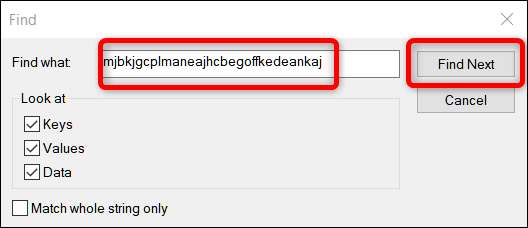
Cuando el Editor del Registro encuentre el ID, haga clic con el botón derecho en el valor que contiene ese ID y luego haga clic en "Eliminar".
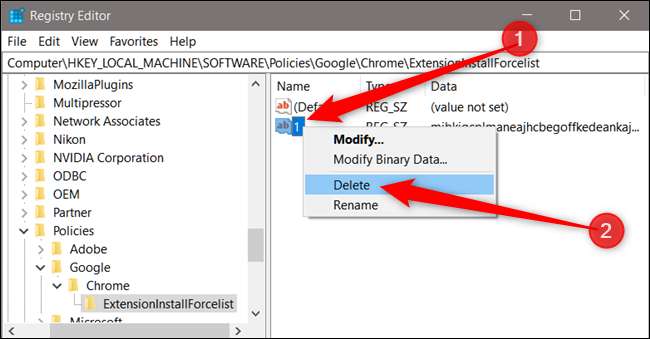
Nota: Asegúrese de eliminar el todo valor de registro y no solo la cadena dentro de él.
Haga clic en "Editar", luego "Buscar siguiente" para localizar cualquier otra entrada de registro que contenga la ID de la extensión y luego elimínela también.
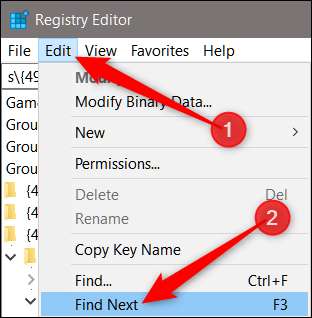
Las dos claves principales que desea buscar terminarán en "ExtensionInstallForcelist" y, por lo general, las encontrará en las siguientes ubicaciones:
HKEY_USERS \ Objetos de política de grupo \ Máquina \ Software \ Políticas \ Google \ Chrome \ ExtensionInstallForcelist HKEY_LOCAL_MACHINE \ SOFTWARE \ Policies \ Google \ Chrome \ ExtensionInstallForcelist
Ahora puede cerrar el Editor del Registro y reiniciar Chrome.
Regresar a
chrome: // extensiones
y haga clic en el botón "Eliminar" dentro de la extensión que desea eliminar.
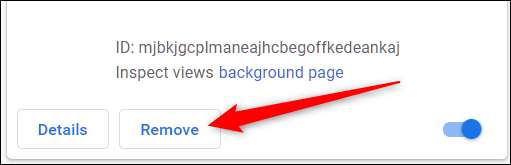
La opción nuclear: eliminar políticas de grupo
Si no puede eliminar la extensión incluso después de completar los pasos anteriores, o no pudo encontrarla en el Registro, puede ir un paso más allá y eliminar todas las políticas de grupo en su máquina usando el Símbolo del sistema.
ADVERTENCIA: ¡Esto eliminará todas las políticas de grupo en su sistema! No hagas esto si estás en un dominio que aplica políticas de grupo a tu sistema (en este caso, probablemente habrá protecciones que te impidan realizar el procedimiento, de todos modos). Solo haz esto si estás en una computadora en casa y no tienes ninguna política de grupo establecida. Puede experimentar consecuencias no deseadas después de ejecutar este comando.
Para eliminar todas las políticas de grupo asociadas con su máquina, no debe ser parte de una política de grupo en la que un administrador legítimo le esté imponiendo intencionalmente estas extensiones. Esta solución está destinada a personas que han sido engañadas para que instalen extensiones maliciosas en su navegador.
Enciende un símbolo del sistema elevado al presionar Inicio, escriba "comando" y verá "Símbolo del sistema" en la lista como resultado principal. Haz clic derecho en ese resultado y elige "Ejecutar como administrador".
RELACIONADO: Cómo abrir el símbolo del sistema como administrador en Windows 8 o 10
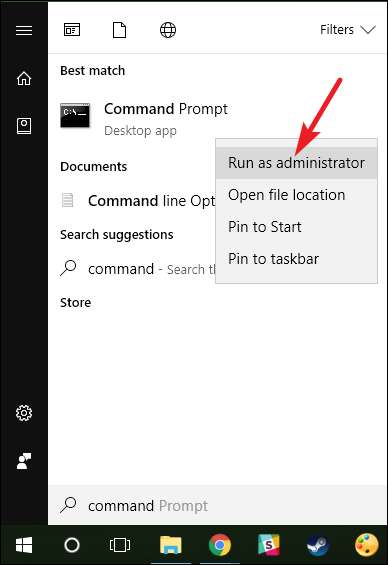
Ahora que tiene abierta una ventana de símbolo del sistema elevado, ingrese los siguientes comandos, uno a la vez:
RD / S / Q "% WinDir% \ System32 \ GroupPolicyUsers" RD / S / Q "% WinDir% \ System32 \ GroupPolicy"
A continuación, se ofrece una descripción general rápida de lo que hacen esos argumentos:
- RD: Quitar comando de directorio
- / S interruptor: Elimina todos los directorios y archivos en la ruta especificada
- / Interruptor Q: Elimina todo en modo silencioso, por lo que no se le solicita que confirme todos los archivos que está eliminando.
Una vez que se hayan eliminado estos dos directorios, debe ejecutar el siguiente comando para actualizar la configuración de su política en el Registro:
gpupdate / force
Todo el proceso se ve así cuando se completa.
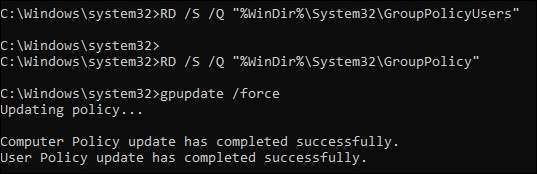
Después, es posible que deba reiniciar su computadora para que todo se actualice y se elimine por completo.
Empezar de nuevo
Si tu ver una extensión que está "Instalada por la política empresarial", entonces solo hay una última cosa que puede hacer: grabar su computadora y comenzar de nuevo.
Es una broma. Pero implica comenzar desde una nueva instalación de Chrome. Sin embargo, no se preocupe, porque la mayor parte de su información se sincroniza con su cuenta de Google de todos modos, que se descarga cuando inicia sesión en Chrome.
RELACIONADO: Cómo activar o desactivar la sincronización en Chrome
Primero, desea administrar su configuración de sincronización a través de Chrome y deshabilitar la sincronización de extensiones con otros dispositivos. No querrá que todo este progreso se pierda por la ventana tan pronto como borre Chrome y luego vuelva a instalar todo de nuevo.
Inicie Chrome, haga clic en su foto de perfil y luego haga clic en "Sincronizar con". Alternativamente, puede escribir
chrome: // configuración / personas
en el Omnibox y presione Enter.

Debajo del encabezado Personas, haz clic en "Sincronizar".
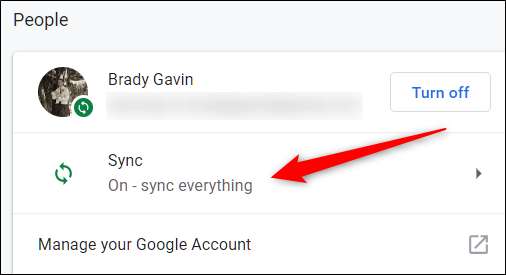
En la siguiente pantalla, todo lo que se guarda en su cuenta y se sincroniza en todos sus dispositivos se enumera a continuación. De forma predeterminada, "Sincronizar todo" está habilitado. Para alternar manualmente qué información sincronizar con Chrome, primero debe desactivar "Sincronizar todo" y luego desactivar "Extensiones" moviendo el interruptor que se encuentra enfrente.
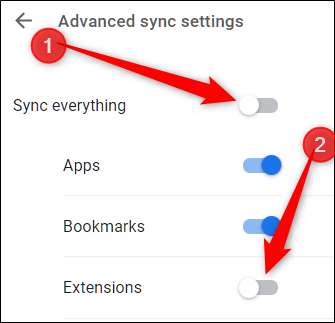
Ahora que tenemos la sincronización de extensiones deshabilitada y fuera del camino, es hora de restablecer Chrome a su estado predeterminado.
Nota: Al deshabilitar la sincronización de extensiones, tendrá que reinstalar manualmente las extensiones que tenía antes de comenzar de nuevo. Este puede ser un buen momento para enumerar todos los que le gustaría conservar para referencia posterior.
Puede restablecer Chrome escribiendo
chrome: // configuración
en tu Omnibox y presionando Enter. Una vez en la pestaña Configuración, desplácese hasta la parte inferior y haga clic en "Avanzado".

Desplácese hasta la parte inferior, luego haga clic en "Restaurar la configuración a sus valores predeterminados originales", ubicado debajo del encabezado Restablecer y limpiar.
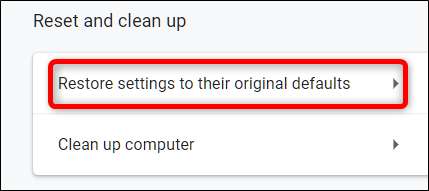
Aparecerá un mensaje que le advierte de las repercusiones de restablecer su navegador. Esto restablecerá su página de inicio, página de nueva pestaña, motor de búsqueda, pestañas fijadas, extensiones instaladas y cookies. No eliminará tus marcadores, el historial del navegador ni las contraseñas guardadas. Haga clic en "Restablecer configuración" cuando esté listo para continuar.
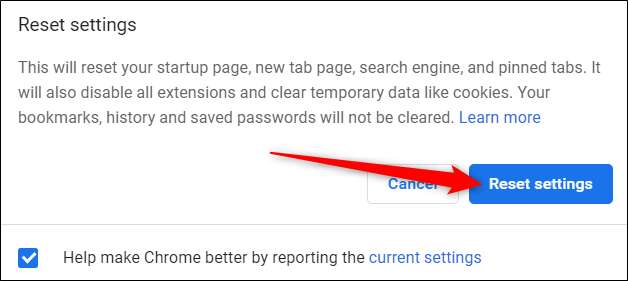
Con suerte, después de todas esas pruebas y tribulaciones, finalmente podrá volver a navegar por Internet en paz. Desafortunadamente, Google lo ha complicado más de lo que debería ser.







